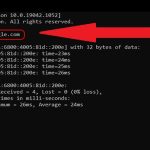Cách Xem Lịch Sử Duyệt Web Trên Chrome – Hướng Dẫn Chi Tiết Cho Người Dùng
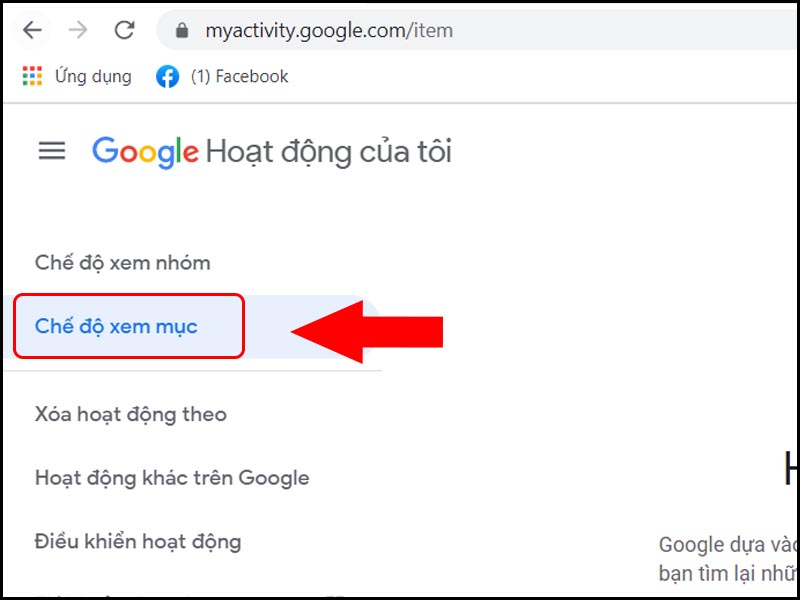
Google Chrome là một trong những trình duyệt phổ biến nhất hiện nay với hàng tỷ người dùng trên toàn thế giới. Trong quá trình sử dụng, việc biết cách xem lại lịch sử duyệt web trên Chrome sẽ giúp bạn dễ dàng tìm lại những trang từng truy cập, kiểm tra hoạt động của con cái hoặc nhân viên, và đặc biệt là quản lý thói quen sử dụng Internet hiệu quả hơn. Bài viết dưới đây từ HOIQUANTINHOC.VN sẽ cung cấp hướng dẫn chi tiết, chính xác và cập nhật nhất về cách thực hiện.
Lợi ích của việc xem lịch sử duyệt web trên Chrome
Việc xem lại lịch sử duyệt web không chỉ đơn giản là để xem những gì đã truy cập. Dưới đây là một số lợi ích cụ thể:
-
Tìm lại trang web quan trọng bạn đã quên lưu lại.
-
Kiểm tra hoạt động Internet của người dùng trên cùng thiết bị.
-
Xem lại lịch sử tìm kiếm Google để thống kê hoặc phục vụ công việc.
-
Phân tích thói quen duyệt web để kiểm soát thời gian và nội dung truy cập.
⚠️ Bạn nên thường xuyên kiểm tra lịch sử duyệt web nếu dùng máy tính chung để đảm bảo an toàn và riêng tư.
Cách xem lịch sử duyệt web Chrome trên máy tính
Bước 1: Mở trình duyệt Chrome
Khởi động Chrome trên máy tính như bình thường. Bạn cần đảm bảo đang sử dụng đúng tài khoản Google nếu dùng Chrome có đồng bộ hóa.
Bước 2: Truy cập mục lịch sử
Có 2 cách để mở lịch sử trình duyệt:
-
Nhấn tổ hợp phím Ctrl + H.
-
Hoặc nhấp vào biểu tượng ba chấm góc trên bên phải > Lịch sử > Lịch sử.
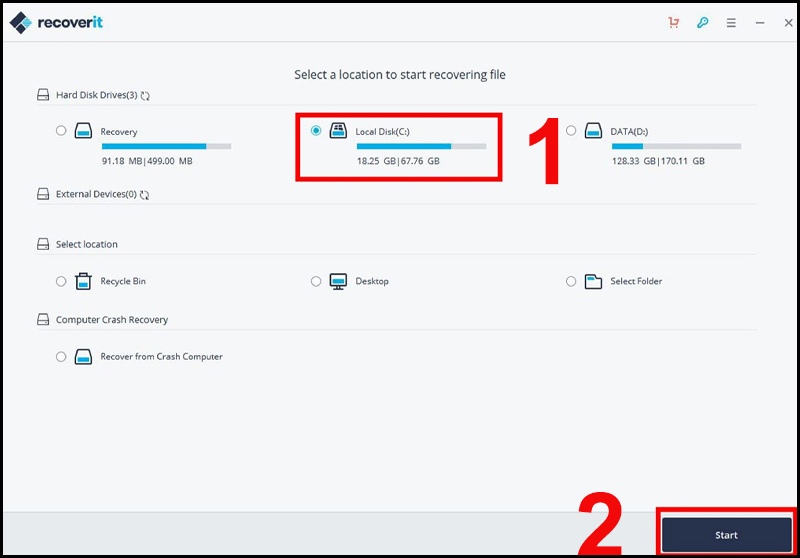
Tại đây, bạn sẽ thấy danh sách các trang web đã truy cập, sắp xếp theo thời gian từ mới đến cũ.
Cách xem lịch sử duyệt web đã bị xóa trên Chrome
Nhiều người lầm tưởng rằng xóa lịch sử duyệt web là xóa vĩnh viễn. Tuy nhiên, vẫn có cách để kiểm tra hoặc khôi phục lịch sử đã bị xóa, đặc biệt nếu bạn có đồng bộ hóa với tài khoản Google.
1. Kiểm tra trong tài khoản Google
-
Truy cập: https://myactivity.google.com
-
Đăng nhập đúng tài khoản Google dùng trên Chrome.
-
Tại đây, bạn sẽ thấy toàn bộ hoạt động trên Chrome, bao gồm cả những trang web đã truy cập dù đã xóa lịch sử cục bộ.
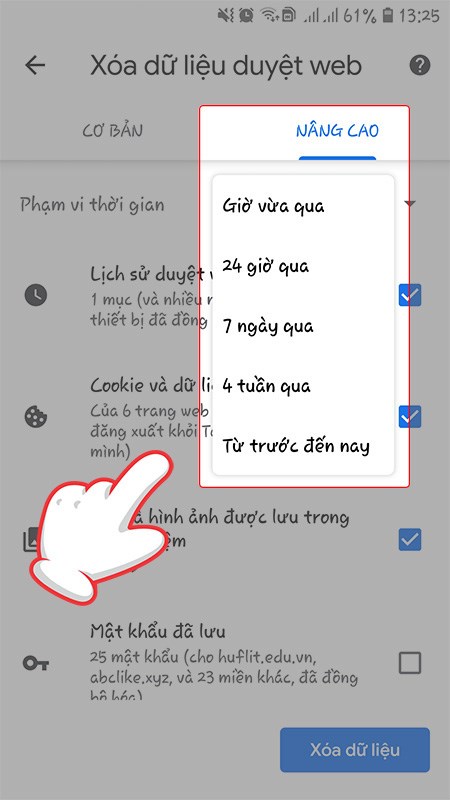
📌 Tính năng này chỉ hoạt động nếu bạn đã bật đồng bộ hóa lịch sử trên Chrome với Google.
Cách tìm kiếm nhanh một trang trong lịch sử Chrome
Khi bạn đã mở trang lịch sử, để tìm lại một trang cụ thể, hãy:
-
Nhập tên trang web hoặc từ khóa liên quan vào ô tìm kiếm trên cùng.
-
Chrome sẽ lọc nhanh lịch sử theo từ khóa đó giúp bạn dễ dàng tìm thấy.
Ví dụ, gõ “facebook” sẽ hiển thị tất cả những lần bạn truy cập trang Facebook.
Xem lịch sử Chrome trên điện thoại Android và iOS
Không chỉ trên máy tính, bạn cũng có thể xem lịch sử trên điện thoại:
Đối với Android/iPhone:
-
Mở ứng dụng Chrome.
-
Nhấn biểu tượng ba chấm > Lịch sử.
-
Danh sách các trang bạn đã truy cập sẽ hiện ra.
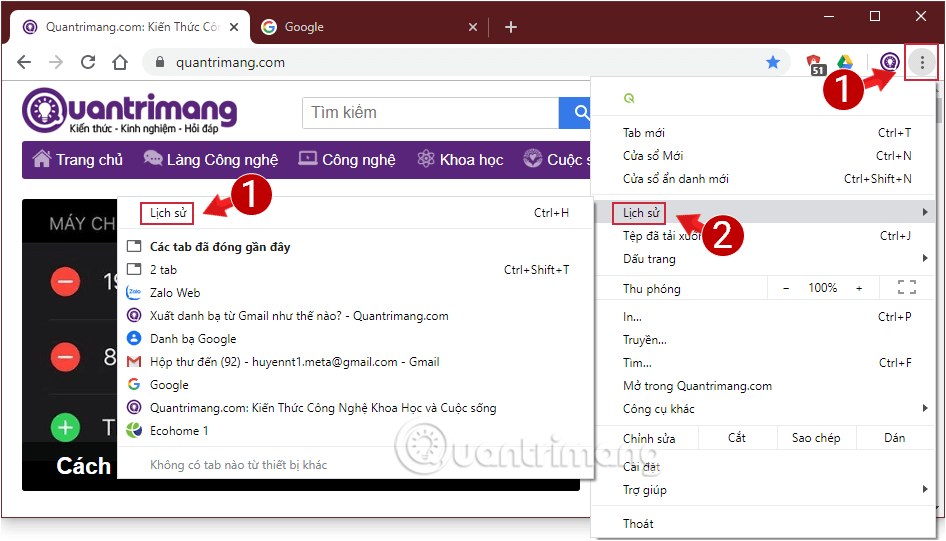
Lịch sử trên điện thoại cũng có thể được đồng bộ hóa với tài khoản Google nếu bạn bật tính năng này.
Cách xóa lịch sử duyệt web trên Chrome
Để đảm bảo riêng tư, bạn có thể xóa lịch sử dễ dàng:
-
Nhấn Ctrl + H > Xóa dữ liệu duyệt web.
-
Chọn khoảng thời gian muốn xóa: 1 giờ, 24 giờ, 7 ngày, 4 tuần, toàn bộ.
-
Chọn các mục cần xóa: Lịch sử duyệt web, Cookies, Cache…
-
Nhấn Xóa dữ liệu.
Mẹo quản lý lịch sử duyệt web hiệu quả
-
Sử dụng chế độ ẩn danh khi không muốn lưu lại lịch sử (nhấn Ctrl + Shift + N).
-
Bật đồng bộ hóa Chrome để lưu trữ lịch sử lên đám mây.
-
Xóa lịch sử định kỳ để bảo vệ quyền riêng tư.
-
Sử dụng tiện ích quản lý lịch sử như History Trends Unlimited hoặc Web Historian.
Câu hỏi thường gặp (FAQs)
1. Có thể xem lịch sử web đã bị xóa không?
Có, nếu bạn bật đồng bộ hóa Google. Truy cập Google My Activity để kiểm tra.
2. Lịch sử duyệt web được lưu trong bao lâu?
Nếu bạn không xóa thủ công, Chrome có thể lưu lịch sử vô thời hạn.
3. Có ứng dụng nào hỗ trợ xem lịch sử chi tiết hơn không?
Có thể dùng các tiện ích như History Trends Unlimited để phân tích thói quen truy cập theo ngày, giờ và loại trang.
Kết luận
Việc xem lịch sử duyệt web trên Chrome là thao tác đơn giản nhưng rất hữu ích trong nhiều tình huống. Cho dù bạn muốn kiểm tra hoạt động cá nhân, theo dõi con cái, hay tìm lại trang web đã truy cập, việc nắm vững kỹ năng này giúp bạn quản lý trình duyệt tốt hơn và nâng cao hiệu quả sử dụng Internet.
🔗 Xem thêm: Thủ thuật máy tính khác tại HOIQUANTINHOC.VN
#HOIQUANTINHOC #ThuThuatChrome #LichSuTrinhDuyet #QuanLyWeb #GoogleChrome